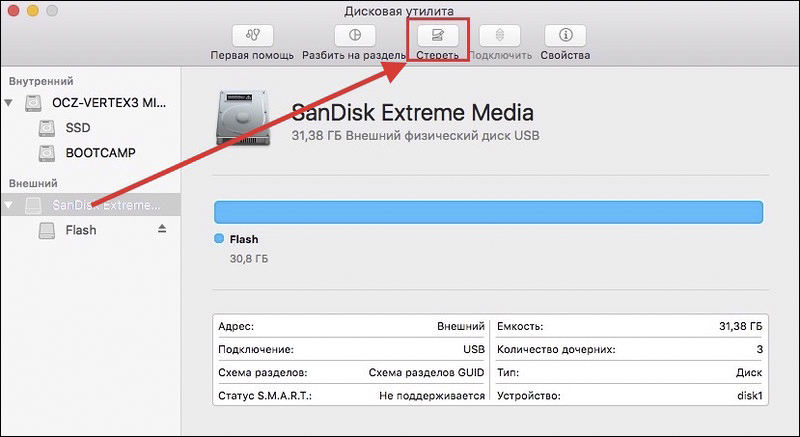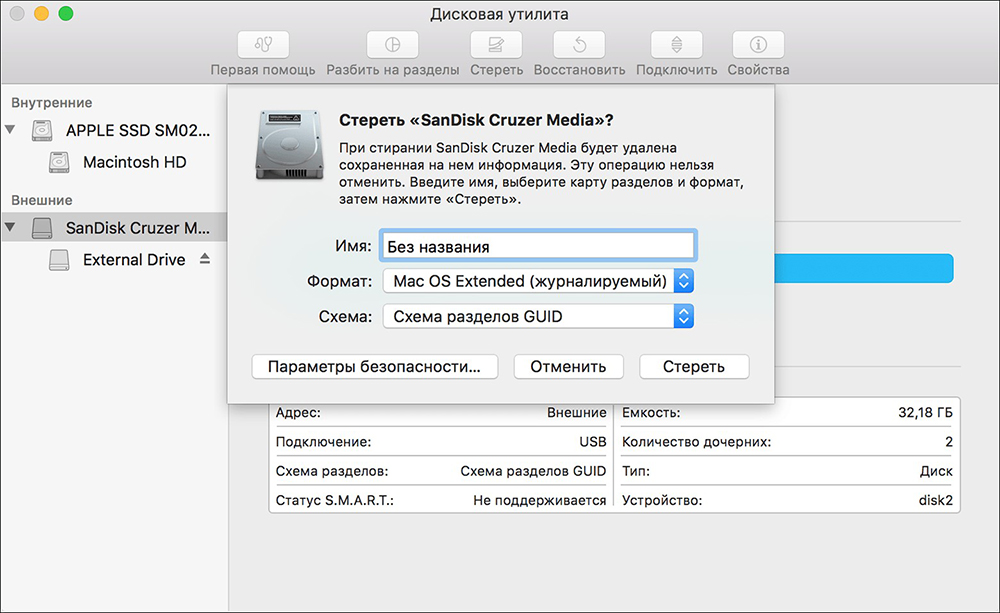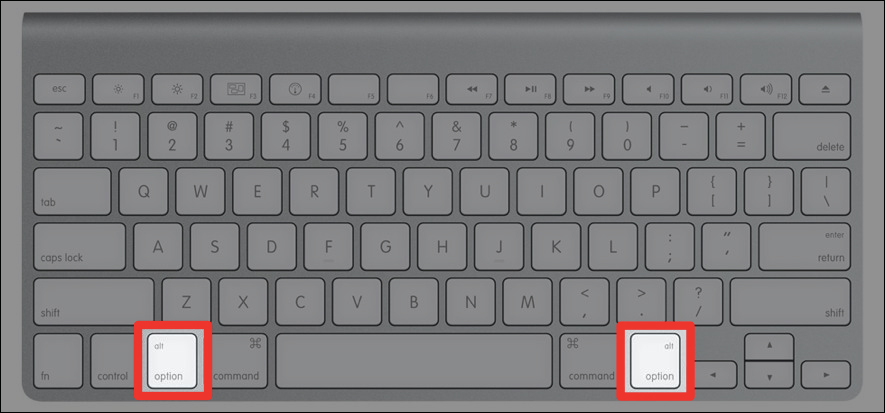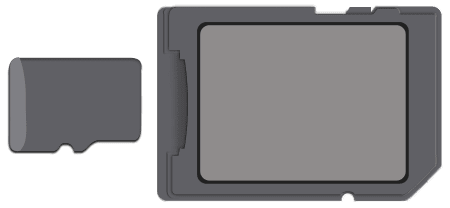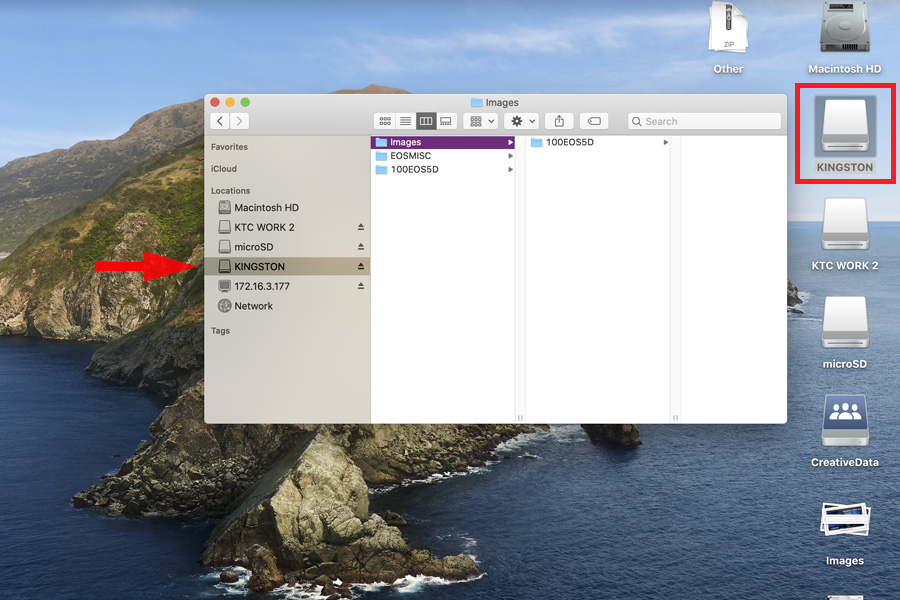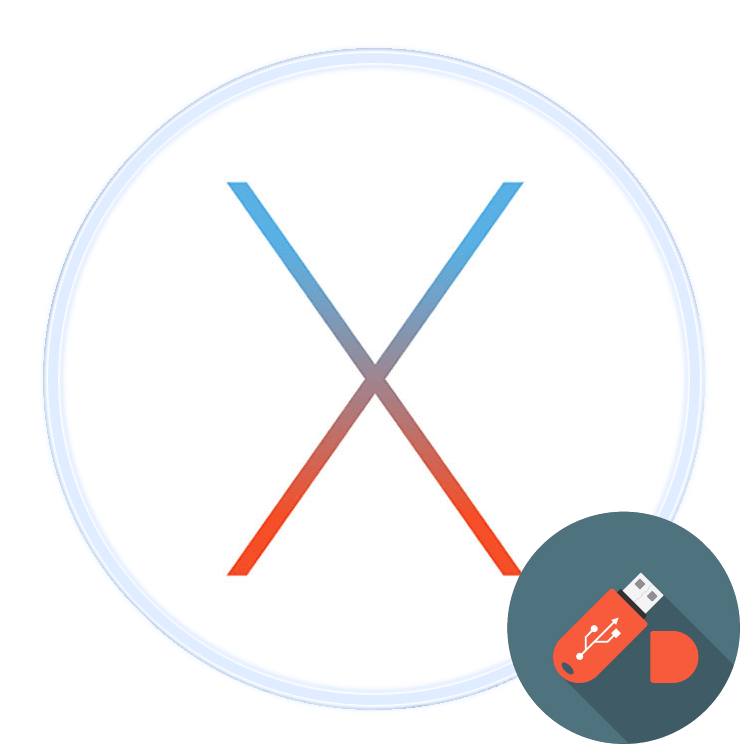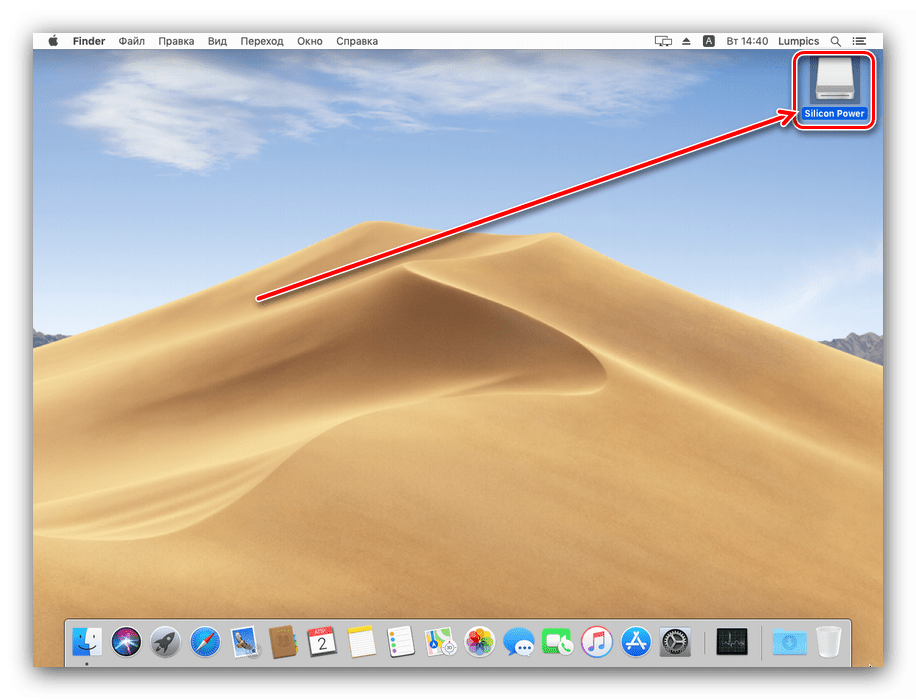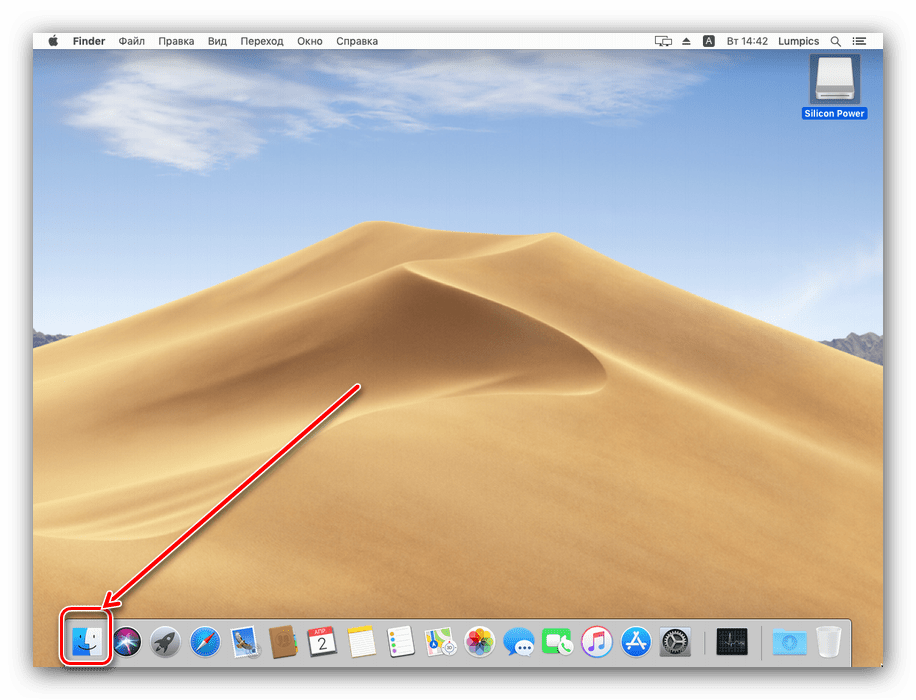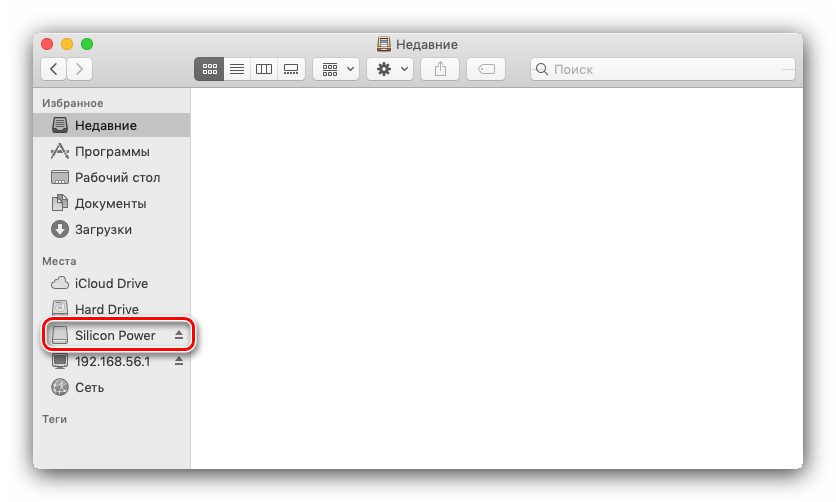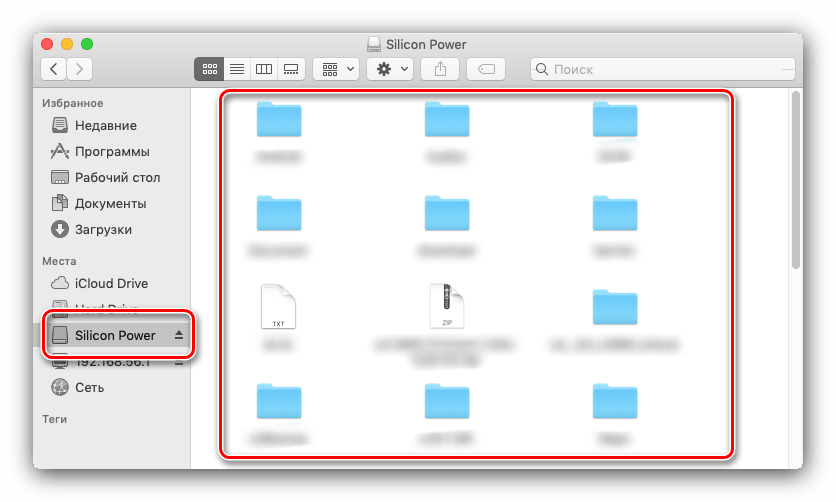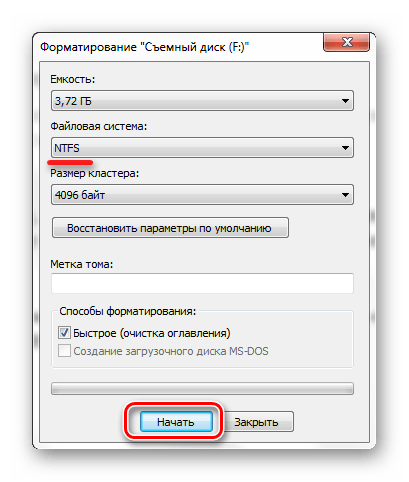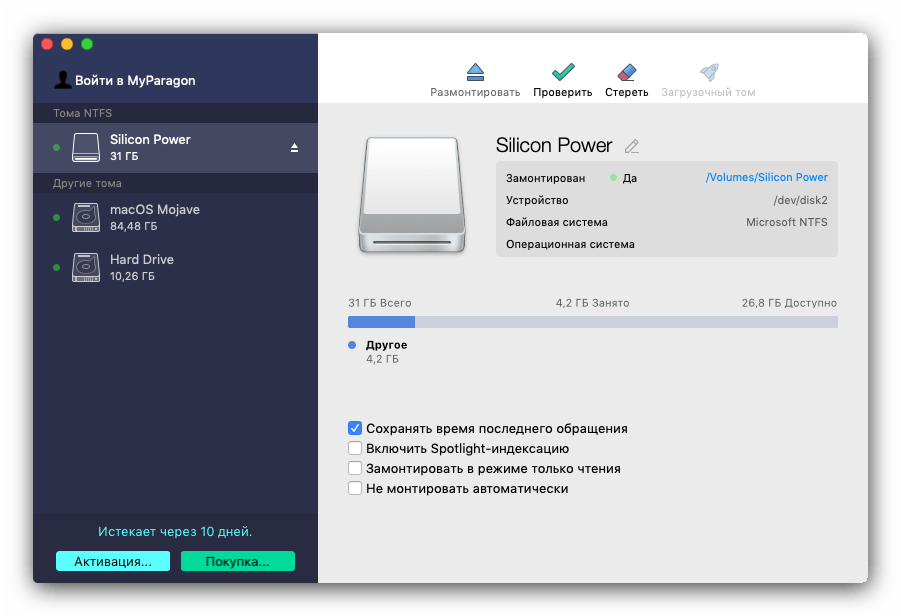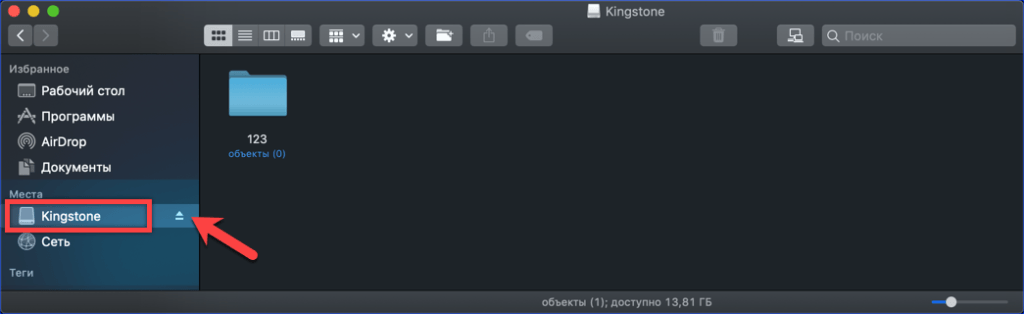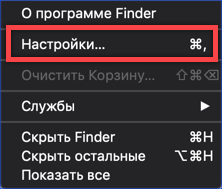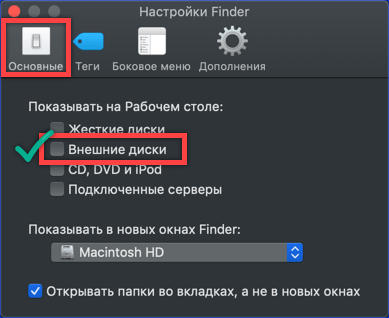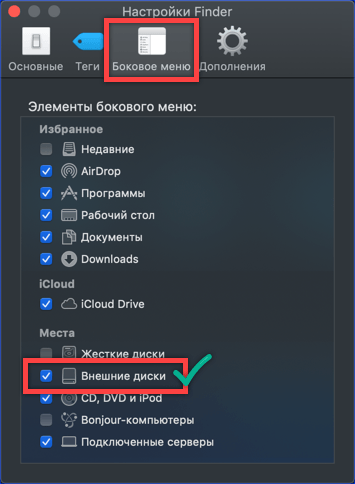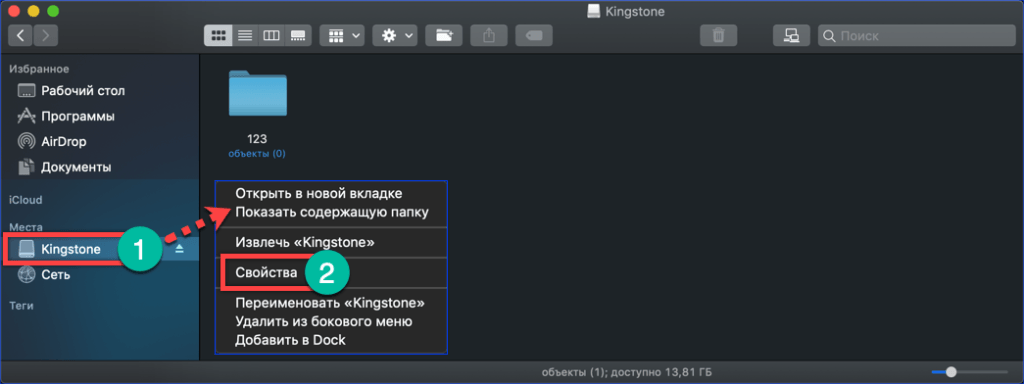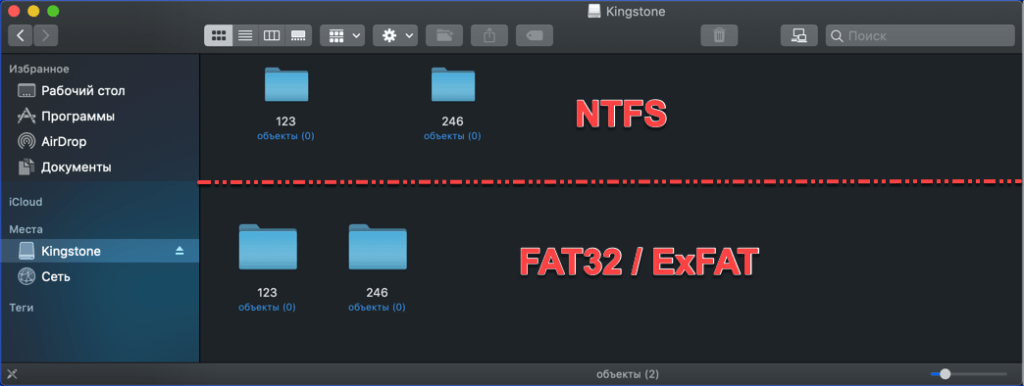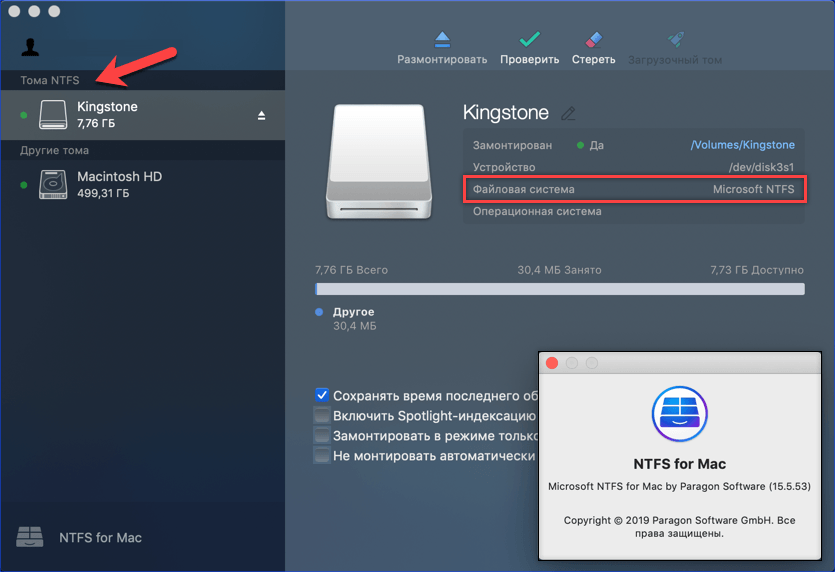Как использовать флешку на макбуке
Как открыть флешку на MacBook
Компьютеры Apple, как и обычные ПК оснащаются портами USB и могут работать с внешними накопителями данных. Наши эксперты рассказывают, как открыть флешку на МакБуке и с какими сложностями может столкнуться начинающий пользователь.
Отображение накопителя
Отображение накопителя при подключении зависит от выбранных настроек файлового менеджера.
По умолчанию иконка USB-диска выводится на рабочий стол. В боковой панели Finder она отображается в блоке «Места», показанном на скриншоте стрелкой.
Чтобы изменить предустановленные параметры открываем окно Finder и щелкаем в верхней панели macOS по пункту с названием программы. Вызвав контекстное меню, заходим в настройки.
На вкладке «Основные» меняем режим отображения на рабочем столе. При снятой в указанной стрелкой строке галочке, флешка показывается только в боковой панели Finder. При установленной – выводится на рабочий стол.
Соответственным образом меняем под свои предпочтения параметры боковой панели Finder. Стрелкой показаны настройки блока «Места». Установленная галочка разрешает показ USB-дисков в файловом менеджере.
Работа с NTFS
Закрытая файловая система NTFS разработана Microsoft для операционных систем на базе ядра NT. Компьютеры Apple по умолчанию способны работать с отформатированными в ней накопителями только в режиме чтения. Иными словами, пользователь может открыть флешку и скопировать с нее материалы на МакБук, но не может ничего записать. Решается проблема использованием драйвера от стороннего производителя, к примеру NTFS for Mac. На скриншоте указана его иконка в панели настроек macOS.
Система после установки драйвера получает возможность полноценно работать с NTFS в режиме чтение/запись. В меню форматирования дисковой утилиты кроме имеющихся по умолчанию пунктов, добавляется новый, отмеченный стрелкой.
Принцип работы с флешкой на MacBook
Вряд ли можно найти человека, который активно использует компьютерную технику, но не имеет в наличии никакого съёмного накопителя. Действительно, флешка в настоящее время выступает в качестве отличного инструмента, обеспечивающего быстрое копирование контента и его последующее успешное хранение. Имея всегда при себе флешку, человек позволяет себе никогда не расставаться с важными документами, иметь их всегда при себе, чтобы воспользоваться мгновенно при необходимости.
Принципы работы с флешкой на MacBook просты и понятны.
Однако если пользоваться съёмными накопителями на Windows умеют практически все, то принципы работы с ними на MacBook для многих остаются за гранью понимания. Предлагаем вам ознакомиться с рекомендациями, которые помогут вам разобраться в вопросах, как отформатировать флешку на MacBook, как перебросить на съёмный накопитель фото, аудиозаписи или видеоматериалы.
Азы работы с флешкой
Если вы стали обладателем MacBook, вам действительно полезно узнать, как работать на таком устройстве со съёмными накопителями. Если в Windows достаточно кликнуть правой клавишей мышки и выбрать параметр «Форматировать», то на Макбуке такие действия невозможны, поскольку такого пункта просто нет. Однако это не говорит о том, что отформатировать флешку на Макбуке никак нельзя. Используя такой гаджет, вы должны просто совершить несколько иные манипуляции, мы поможем вам разобраться, какие именно.
Форматирование флешки
Если у вас имеется в наличии флеш-накопитель, который вы намерены активно использовать, перебрасывая на него материалы, а также с него на Макбук, тогда вам нужно обязательно отформатировать вашу новую флешку. Дело в том, что формат накопителя ориентирован на Windows, вам же необходимо «подстроиться» под MacBook. Изменить формат накопителя несложно, если ознакомиться с алгоритмом действий.
Вставьте свою флешку в MacBook, далее зайдите в «Программы», перейдите по строке «Утилиты», там вы обнаружите параметр «Дисковые утилиты». Войдите в него. Переведите свой взгляд на боковую панель, там вы увидите свой съёмный накопитель, выделите его. Теперь в верхней части вы обнаружите четыре вкладки, вам следует перейти на вторую по счёту под названием «Стереть».
На этой вкладке вы можете ознакомиться с небольшой инструкцией ещё раз, если вдруг испытываете «дрожь в коленках». Теперь чуть ниже вам нужно выбрать формат, которым вы желали бы наделить свой накопитель. Для работы на MacBook оптимальным форматом считается «Mac OS Extended (журнальный)», поэтому именно его и выберите в открывающемся списке. Остаётся нажать на кнопку «Стереть», расположенную в нижней части окна, как процесс запустится, благодаря ему вам удастся быстро отформатировать свою флешку.
Напоминаем вам, что любой процесс форматирования сопровождается полным уничтожением всех данных с накопителя. Если вы желаете отформатировать накопитель, которым вы уже пользовались, на нём имеется важная информация, фото, видео, с которыми расставаться вы не желали бы, тогда перед началом процесса скопируйте весь контент на другой источник, где вы сможете обеспечить его хранение.
Воспользовавшись точно таким же способом, у вас получится отформатировать карту памяти, поскольку она также определяется в качестве съёмного накопителя. Перед началом процесса также продумайте, какой вариант формата будет предпочтительнее для вашей карты памяти.
Загрузка с флешки
Не секрет, что часто флешка используется в качестве отличного загрузочного инструмента. Если у вас возникнет необходимость загрузиться тоже с флешки, тогда вам нужно выполнить определённые шаги. Сначала подсоедините свой съёмный накопитель, после этого включите свой Макбук. Если же он уже был включён, тогда перезагрузите его обязательно. В момент запуска системы зажмите клавишу «Option (Alt)» и продолжайте её удерживать, пока на экране вы не увидите меню, в котором вам предложат выбрать вариант загрузки.
Именно в этом меню вы должны указать на свою флешку. Иногда она может отсутствовать в этом списке. Не паникуйте, просто выждите несколько минут, чтобы Макбук успел просканировать и определить все устройства, подключённые к нему. Ваш съёмный накопитель обязательно отобразится в загрузочном меню. Вам остаётся его выбрать, воспользовавшись мышкой, стрелочками на клавиатуре или трекпадом. Теперь вам остаётся подтвердить, что вы действительно желаете запустить свой Макбук именно с выделенной флешки. Для этого потребуется просто нажать на клавишу «Return (Enter)». Как видите, и при выполнении этого процесса не приходится испытывать никаких сложностей.
Копирование файлов
Понятно, что если вы решили использовать флешку, тогда вы нуждаетесь в записи и копировании некоторой информации. К сожалению, часто новички сталкиваются с проблемой, вследствие которой удаётся скопировать любой контент, включая фото, видео, аудио, на MacBook, а вот в обратном направлении процесс стопорится. При наведении мышки и очередной попытке скопировать что-либо на флешку с Макбука пользователь видит явный значок «запрета». Даже пытаясь продолжить процесс копирования фото на съёмный накопитель, ничего не получается.
Безусловно, чтобы устранить такую проблему, вам нужно просто отформатировать свой накопитель. Можно выбрать любой формат, который воспринимается MacBook. Это может быть FAT32 или exFAT. После завершения форматирования флешки попробуйте ещё раз скопировать фото, видео, аудио на ваш накопитель. Теперь вы убедитесь, что всё работает без единого сбоя.
Итак, работа с флешками при использовании Макбука имеет свои особенности, но при этом не следует их опасаться, поскольку никаких сверхсложных действий вам предпринимать не понадобится, вполне достаточно ознакомиться с нашими рекомендациями.
Сведения о слоте для SD-карт и SDXC на компьютере Mac
Узнайте, какие карты можно использовать со слотом для SD-карт на компьютере Mac.
Слотом для карт SDXC оснащены следующие модели Mac:
Поддерживаемые карты
Слот для SD-карт поддерживает следующие карты:
Для использования карт меньшего размера, например MiniSD и MicroSD, вставьте их в адаптер.
Карты формата SDIO (Secure Digital Input Output) не поддерживаются. Избегайте использования карт, толщина которых превышает 2,1 мм, так как попытка вставить их в слот для SD-карт может привести к его повреждению.
Вставка SD-карты
При вставке металлические контакты SD-карты должны быть обращены вниз и направлены в сторону компьютера. Не прилагайте усилие при вставке носителя в слот для SD-карт, так как это может привести к повреждению.
Извлечение SD-карты
Чтобы извлечь SD-карту, перетащите ее значок в корзину. После исчезновения значка с рабочего стола можно извлечь карту из слота.
Не извлекайте карту, когда компьютер Mac находится в спящем режиме, так как это может привести к потере данных. Перед извлечением SD-карты всегда переводите компьютер Mac в рабочее состояние и программно извлекайте SD-карту.
Если карта не подключается
Если вы вставили карту, но она не подключается, извлеките ее и вставьте снова. Иногда SD-карта не подключается должным образом, если вставить ее слишком медленно или слишком быстро.
Если карта по-прежнему не подключается, может потребоваться переформатировать SD-карту.
Если выводится сообщение «Содержимое этого объекта не может быть модифицировано»
Если при попытке записать данные на карту выводится сообщение «Содержимое этого объекта не может быть модифицировано», возможно, SD-карта заблокирована.
Чтобы разблокировать карту, извлеките ее из компьютера. Установите переключатель на карте в положение разблокировки и повторно вставьте карту в слот. Расположение переключателя указано в инструкциях производителя.
Информация о продуктах, произведенных не компанией Apple, или о независимых веб-сайтах, неподконтрольных и не тестируемых компанией Apple, не носит рекомендательного или одобрительного характера. Компания Apple не несет никакой ответственности за выбор, функциональность и использование веб-сайтов или продукции сторонних производителей. Компания Apple также не несет ответственности за точность или достоверность данных, размещенных на веб-сайтах сторонних производителей. Обратитесь к поставщику за дополнительной информацией.
Использование USB-накопителя на компьютере Mac
Флеш-накопители USB имеются в наличии уже давно, но знание того, как безопасно и правильно их использовать, важно для защиты как флеш-накопителя, так и компьютера от повреждений. Как правило, USB-накопитель работает одинаково на всех платформах, но если вы — бывший пользователь Windows, впервые использующий компьютеры Apple Mac, то можете столкнуться с некоторыми различиями, которые могут показаться вам незнакомыми. Компания Kingston предлагает широкий ассортимент USB-накопителей, совместимых с компьютерами Mac, а также полезное руководство по безопасному и правильному использованию флеш-накопителей для обеспечения стабильной и надежной работы.
Когда вы впервые вставите флеш-накопитель, ваш компьютер Mac должен автоматически установить необходимое программное обеспечение драйвера, и на дисплее Mac должен появиться значок USB-флешки. Если данный значок не появляется, удостоверьтесь, что на вашем компьютере Mac задана возможность отображения внешних дисков на рабочем столе. Вы можете сделать это, перейдя в Finder (Проводник), раздел Preferences (Настройки), и затем в раздел General (Общие), чтобы убедиться в том, что выбран флажок рядом с областью External Disks (Внешние диски). Другим способом получения доступа к вашему флеш-накопителю является переход в Finder (Проводник) и нажатие на значок флеш-накопителя, находящийся на боковой панели слева. Если он по-прежнему не отображается, попробуйте отключить и снова подключить накопитель, либо используйте другой порт USB на компьютере.
После подключения флеш-накопителя USB к компьютеру вы можете использовать его так же, как и любой другой каталог на вашем компьютере. Скопируйте файлы на флеш-накопитель, перетащив их в область накопителя и оставив их там. Копии файлов будут сохранены в обоих местоположениях. Чтобы выбрать более одного файла за раз, выделите все файлы, которые вы хотите выбрать, с помощью курсора и перетащите их в область флеш-накопителя, оставив их там. Вы можете удалить файл, перетащив его в Trash (Корзина), а затем, нажав и удерживая значок Корзины, выберите команду «empty trash» (очистить корзину), чтобы полностью удалить файл.
Когда вы закончите использовать флеш-накопитель USB, вам потребуется безопасно извлечь устройство, прежде чем отключать его. Это можно сделать, нажав на значок флеш-накопителя USB на рабочем столе и выбрав команду Eject (Извлечь) в файловом меню. Еще одним способом сделать это является открыть проводник Finder и нажать указывающую вверх стрелку для извлечения флеш-накопителя, или же вы можете просто перетащить значок с рабочего стола в Корзину. После завершения операции по извлечению накопителя вы можете безопасно извлечь флеш-накопитель из компьютера и отложить его для дальнейшего использования.
Как открыть флешку на макбуке air
Ноутбуки Apple поддерживают работу со съёмными USB-носителями вроде флешек, поэтому их можно и нужно использовать для передачи информации между МакБуком и другим компьютером. Сегодня мы хотим рассказать вам, как такой накопитель можно открыть на «яблочном» ноутбуке.
Открываем флешку на МакБуке
Процедура открытия USB-носителя на MacBook почти ничем не отличается от таковой на любом другом ноутбуке.
Если указанный ярлык не появился, доступ к флешке можно получить через Finder – откройте его с панели Dock.
Найдите в меню слева блок «Места» – в нём должно быть отображено имя подключённого носителя. Щёлкните по нему для доступа к файлам на флешке.
Процедура элементарная, и с ней справится даже неопытный пользователь macOS.
Решения возможных проблем
Даже macOS не застрахована от сбоев, в том числе и во время подключения флешек. Рассмотрим самые частые из проблем.
Макбук не распознаёт флешку
Самой частой неполадкой является отсутствие реакции системы на подключение накопителя. Причин этого может быть много, как программных, так и аппаратных. Рассмотрим оптимальную последовательность действий в такой ситуации.
Если накопитель работает в других системах, скорее всего проблема в вашем устройстве либо концентраторе. Последний можно заменить без особого труда, тогда как устранить неисправности ноутбука Apple самостоятельно не выйдет, и придётся обратиться в сервисный центр.
Флешка открывается, но файлы на неё не копируются
Порой пользователь MacBook сталкивается с проблемой, когда USB-накопитель открывается без проблем, файлы на нём можно запустить или скопировать, но вот поместить туда данные из macOS не выходит. Это означает, что подключённая флешка отформатирована в файловую систему NTFS, извлекать из которой файлы «яблочная» операционка может, но записывать в неё – нет.
Выходов из этой ситуации существует два. Первый – воспользоваться компьютером с Windows, на котором накопитель следует отформатировать в систему FAT32 или exFAT, с которыми macOS может работать без проблем.
Второй способ заключается в загрузке специальной утилиты, которая позволяет полноценно манипулировать с носителями в NTFS. Самой известной из них является Paragon NTFS for Mac.
Утилита позволяет проводить операции монтирования и размонтирования накопителей в формате НТФС, а также проверку дисков на наличие ошибок.
Заключение
Открыть флешку на MacBook не сложнее, чем на любом другом компьютере, пусть и возникают сложности с определением некоторых файловых систем.
Отблагодарите автора, поделитесь статьей в социальных сетях.
В этой статье рассказывается о подключении устройств USB к компьютеру Mac.
Что такое USB?
USB — это отраслевой стандарт, используемый для подключения компьютеров и других устройств. Многие компьютеры Mac оснащены портами USB-A (их иногда называют портами USB 3), которые выглядят следующим образом:
Интерфейсы USB 3.0 и USB 3.1 1-го поколения поддерживают передачу данных на скорости до 5 Гбит/с, а USB 3.1 2-го поколения — на скорости до 10 Гбит/с.
Что такое USB-C?
USB-C — это форма и тип порта компьютера и разъемов, подключаемых к такому порту. Порты USB-C выглядят следующим образом:
Порты и разъемы USB-C поддерживают несколько различных стандартов передачи данных, среди которых USB 3 и Thunderbolt 3. При наличии совместимого зарядного кабеля USB-C к порту USB-C компьютера можно подключать адаптер питания переменного тока.
Порты USB-C имеют двустороннюю конструкцию, поэтому разъемы в них можно вставлять любой стороной.
Портами Thunderbolt 3 (USB-C), поддерживающими интерфейсы USB 3.1 2-го поколения и Thunderbolt 3, оснащены следующие компьютеры Mac.
Портами USB-C, поддерживающими интерфейс USB 3.1 1-го поколения, оснащены следующие ноутбуки Mac.
К перечисленным выше моделям Mac можно подключать устройства USB 3 при наличии соответствующего адаптера.
Какую версию интерфейса USB поддерживает мой компьютер Mac?
Узнать тип портов USB компьютера Mac, каковы их скорости передачи данных и какие устройства подключены к ним сейчас, можно с помощью программы «Информация о системе» или «Сведения о системе». Узнайте больше об определении портов USB на компьютере Mac.
Какие скорости передачи данных доступны при использовании USB?
Интерфейс USB 3.1 2-го поколения обеспечивает передачу данных на скорости до 10 Гбит/с. Такую скорость поддерживают новые модели Mac с портами Thunderbolt 3 (USB-C).
Скорости передачи данных предыдущих версий интерфейса USB перечислены ниже.
Обеспечивает ли USB 3 более высокую мощность по сравнению с USB 2?
Устройства USB 3 могут работать при силе тока до 900 мА (тогда как устройства USB 2 — до 500 мА). Для подачи силы тока на уровне 900 мА требуется кабель USB 3. Кабели USB 2 не поддерживают силу тока 900 мА.
Почему на моем компьютере Mac порты USB без синих вставок?
Некоторые производители используют для обозначения портов или устройств USB 3 синие вставки. На компьютерах Mac с интерфейсом USB 3 все порты поддерживают USB 3, хотя и не маркируются синими вставками.
Какие устройства USB 3 поддерживаются?
Поддерживаются все устройства, соответствующие спецификации USB 3.0 версии 1 2008 г.
Поддерживаются ли концентраторы USB 3?
Поддерживаются все концентраторы, соответствующие спецификации USB 3.0 версии 1 2008 года.
Как добиться оптимальной производительности портов USB 3?
Первое подключаемое устройство обеспечит настройку порта, поэтому всегда подключайте в первую очередь концентраторы или устройства с поддержкой стандарта USB 3.
Что произойдет, если первым к порту USB 3 подключить устройство USB 2?
Если первым подключить концентратор USB 2, для всех устройств с обычным или шлейфовым подключением к этому концентратору скорость передачи данных будет ограничена максимально доступной для USB 2 (480 Мбит/с).
Что произойдет, если подключить устройство USB 3 к порту USB 2?
Устройства USB 3, как правило, обратно совместимы с портами USB 2. Однако достичь скорости, характерной для USB 3, не удастся, и сила тока может быть ограничена 500 мА.
Поддерживают ли ОС Windows 7 и Windows 8 интерфейс USB 3 при использовании программы Boot Camp?
Да. Поддержка USB 3 встроена в ОС Windows 8. Дополнительные сведения см. в статье Boot Camp: часто задаваемые вопросы об установке Windows 8.
Чтобы обеспечить поддержку интерфейса USB 3 в ОС Windows 7 с помощью Boot Camp, загрузите и установите вспомогательное ПО Windows (драйверы). Дополнительные сведения см. в статье Boot Camp: часто задаваемые вопросы об установке ОС Windows 7.
Есть ли различия между кабелями USB 3 и другими кабелями USB?
Да. Кабели USB 3 обладают следующими характеристиками.
Можно ли использовать кабель USB 2 для подключения устройств USB 3 к компьютеру?
Да, если разъем кабеля соответствует разъему устройства. Однако из-за меньшего количества проводов достичь скорости, характерной для USB 3, не удастся, и сила тока может быть ограничена 500 мА.
Каким образом можно определить, подключено ли устройство в качестве устройства USB 3?
Используйте утилиту «Информация о системе».
Устройства USB 3 отображаются в разделе «Шина USB 3.0», а устройства USB 2 — в разделе «Шина USB 2.0». Чтобы узнать больше о каждом из устройств, щелкните его название.
Почему при использовании ПО виртуализации на компьютере Mac устройства USB 3 работают только на скорости USB 2?
Некоторое программное обеспечение для виртуализации еще не поддерживает USB 3. Для получения дополнительных сведений обратитесь к производителю программного обеспечения для виртуализации.
Почему некоторые устройства USB 3 не активируются или не отображаются на шине USB 3?
Если устройство USB 3 не активируется или не отображается на шине USB 3, попробуйте применить следующие советы.
В чем причина затруднений с использованием устройств Wi-Fi или Bluetooth при подключении устройств USB 3 к компьютеру?
Некоторые устройства USB 3 могут создавать радиочастотные помехи, которые приводят к возникновению проблем при подключении к компьютеру устройств Wi-Fi и Bluetooth, работающих в диапазоне частот 2,4 ГГц. Избежать этого вам помогут следующие советы.
Информация о продуктах, произведенных не компанией Apple, или о независимых веб-сайтах, неподконтрольных и не тестируемых компанией Apple, не носит рекомендательного характера и не рекламируются компанией. Компания Apple не несет никакой ответственности за выбор, функциональность и использование веб-сайтов или продукции сторонних производителей. Компания Apple также не несет ответственности за точность или достоверность данных, размещенных на веб-сайтах сторонних производителей. Помните, что использование любых сведений или продуктов, размещенных в Интернете, сопровождается риском. За дополнительной информацией обращайтесь к поставщику. Другие названия компаний или продуктов могут быть товарными знаками соответствующих владельцев.
Обеспечивая максимальную совместимость, производители используют во флешках две файловые системы: FAT32 и ExFAT. C обеими MacBook умеет работать «из коробки». Небольшой проблемой является NTFS, проприетарный формат Microsoft. С ним компьютеры Apple по умолчанию работают только в режиме чтения.
В этом материале я рассказываю, как настроить MacBook для удобной работы с внешними накопителями.
Параметры отображения flash-устройств
Операции с файлами выполняются в macOS с помощью Finder. В нем же можно настроить, где будет отображаться подключенный USB-диск. Только в файловом менеджере, на рабочем столе или в обоих местах одновременно.
- После подключения к порту USB внешнего носителя открываем Finder. В боковом меню флешка выделена рамкой, а рядом с ней стрелкой показан символ безопасного отключения.
В боковом меню Finder выделена подключенная флешка
Открываем настройки файлового менеджера macOS
Включаем отображение подключенной флешки на рабочем столе
Настраиваем отображение внешних дисков в боковом меню файлового менеджера
Проверка файловой системы
При использовании FAT32 максимальный размер записываемого файла ограничивается 4 Гб. Поэтому, прежде чем работать с флешкой, важно знать, как она отформатирована.
- Открываем Finder и, щелкнув правой кнопкой по подключенному диску, вызываем контекстное меню. Выбираем пункт «Свойства».
Открываем в Finder контекстное меню для подключенного внешнего диска
Просматриваем свойства флешки, определяя емкость и используемый формат
Работа с NT File System
С закрытым форматом NTFS, разработанным и используемым Microsoft для OC Windows, MacBook «из коробки» может работать только в режиме чтения. Иными словами, подключив такой накопитель, пользователь может копировать с него данные, но не может их записать.
- На следующем скриншоте показано, как отличается вид содержимого флешки при использовании различных ФС. В верхней части окна видно, что иконки папок на отформатированной в NTFS флешке мельче, а расстояние между ними больше, чем при использовании FAT/ExFAT.
Сравнительный вид папок на флешке при использовании NTFS и FAT/ExFAT
Главное окно драйвера Paragon NTFS for Mac
В заключение
Можно с уверенностью сказать, что при работе с внешними носителями на Mac пользователь не испытывает никакого дискомфорта. Популярные форматы Mac понимает «из коробки», а NTFS для флешки скорее экзотика, чем регулярная практика.